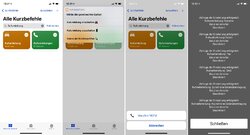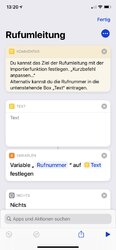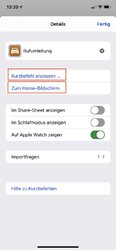Mitglied 167358
Gast
Siri Tagesordnung
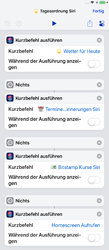
Was kann ich damit machen?
Ich rufe das alles lieber über das Widget auf. Man kann im Bearbeiten-Menü jedes Kurzbefehls festlegen ob er im Widget erscheinen soll.
Die QR-Codes können mit dem QR-Scanner vom iPhone gescannt werden um die Kurzbefehle zu importieren. Ansonsten die Links in Safari auf dem iOS-Gerät öffnen. Verwende nicht den integrierten Web-Viewer, den manche Apps bereitstellen, damit funktioniert der Aufruf der URL mit Weiterleitung an die Kurzbefehle-App nicht.
Diesen Kurzbefehl benötigst du grundsätzlich, alle anderen nach Bedarf und Abhängigkeit.
Wenn Du alle Kurzbefehle importiert hast, rufe alle einmal der Reihe nach auf, da du den Zugriff auf Kalender, Standort, Erinnerungen us. erlauben musst.
Link zum Kurzbefehl:
iCloud-Link in Safari öffnen:
https://www.icloud.com/shortcuts/94992f7c2863407da8d23d608ac5a482
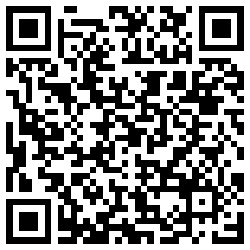
Zusätzlich benötigte Kurzbefehle:
1. Wetter für Heute:
Für die Wetterdaten benötigst du einen API-Key von der Seite: https://darksky.net/dev/account
Einfach einen Account erstellen und den Key kopieren und während der Importfunktion des Kurzbefehls an der entsprechenden Stelle einfügen. Die Importfunktion fragt explizit nach dem API-Key.
Man hat 1000 Abrufe am Tag frei, also nicht von etwaigen Preisangaben abschrecken lassen.
Die Wetterabfrage bei DarkSky.net beruht darauf, dass Apple Shortcuts bzw. Workflow, wie die App früher hieß, nicht von Anfang an die Wetterdaten integriert hatte. Deshalb musste damals eine andere Lösung her. Heute werde ich mit den Wetterdaten von Apple nicht warm, da ich a) den ganzen Kurzbefehl umschreiben müsste und b) man entweder Daten für 24 Stunden, also 24 Sätze oder 7 Tage, also 7 Sätze verarbeiten muss. Mir ist es den Aufwand nicht Wert, daher bleibt bei DarkSky.net
Standortbestimmung innerhalb des Kurzbefehls:
Auswahl der Standortbestimmung: einmal, wenn du das Wetter immer zuhause abrufst, oder permanent bei jedem Aufruf. Das Speichern des Standorts hat den Vorteil, dass der Ablauf schneller ist, wenn der Standort aus einer Datei abgerufen wird. Die Lokalisierung über GPS/WLAN/Mobilfunk dauert oft mehrfach so lange. Dadurch wird das Benutzererlebnis etwas getrübt.
Link zum Kurzbefehl :
iCloud-Link in Safari öffnen:
https://www.icloud.com/shortcuts/76911303614b45f497a7e3553cbb6649
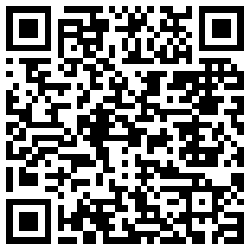
2. Termine und Geburtstage Erinnerungen Siri:
Dieser Kurzbefehl ist technisch relativ aufwendig, inhaltlich aber recht einfach.
Obwohl das jetzt auch nicht mehr so stimmt.
Er durchsucht deine Kalender nach Terminen am heutigen Tag und liest diese vor. Zusätzlich wird der Geburtstagskalender nach heutigen Ereignissen durchsucht und ebenfalls vorgelesen.
Zum Schluss werden noch fällige Erinnerungen gesucht. Einmal Erinnerungen ohne Alarm oder Termin, die nicht erledigt sind. Zum zweiten Erinnerungen die explizit heute anstehen.
Man kann einzelne Kalender von der Suche ausschliessen. Dazu einfach den/die betreffenden Kalender hinzufügen. Siehe Screenshot.
Einen "Filter hinzufügen" und dann jeweils den Text "Kalender" "ist" bzw "ist nicht" und den betreffenden Kalender antippen und entsprechend auswählen.
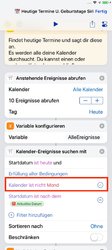
Link zum Kurzbefehl :
iCloud-Link in Safari öffnen:
https://www.icloud.com/shortcuts/4d6e4e4a9c884613a3a812ad90eaca0d
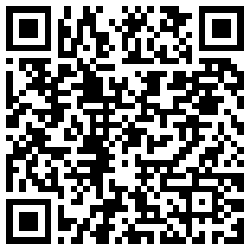
3. Bitstamp Kurse Sprachausgabe:
Dieser Kurzbefehl fragt die Börse Bitstamp nach dem Kurs von Bitcoin ab. Als Ausgabe werden das Hoch der Stunde und der letze aktuelle Preis verwendet. Die Aussprache englischsprachiger Begriffe ist mit der aktuellen Sprachausgabe noch mangelhaft. Daher habe ich die Wörter im Wörterbuch „eingedeutscht“, bitte nicht an meiner Bildung deswegen zweifeln, das muss so.
Welche Daten werden mit der Importfunktion eingegeben:
iCloud-Link in Safari öffnen:
https://www.icloud.com/shortcuts/cbc8214557094ae5ad7bda3714703f67
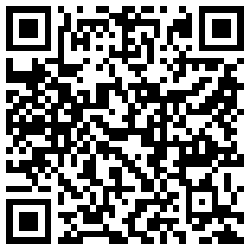
Sommerzeitberechnung:
Dieser Kurzbefehl wird für den „Bitstamp Kurse Sprachausgabe“ verwendet. Da die Börse die vor Ort geltende Sommerzeit nicht berücksichtigt müssen wir die Zeitangabe selber korrigieren. Der Kurzbefehl berechnet die Sommerzeit für 2019 und 2020, da diese danach eventuell abgeschafft werden soll.
Link zum Kurzbefehl:
iCloud-Link in Safari öffnen:
https://www.icloud.com/shortcuts/8d09824191fe4dc7b2851aa90b7dfcb8
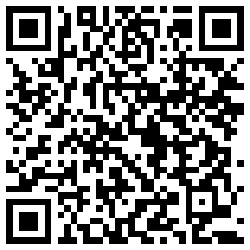
4. Homescreen aufrufen:
Dieser Kurzbefehl ruft zum Schluss den Homescreen des Gerätes auf.
Da während der verschiedenen Kurzbefehle auf älteren Geräten der jeweilige Kurzbefehl in der Kurzbefehle-App ausgeführt werden muss, wird mit dieser „Krücke“ amEnde wieder der Homescreen aufgerufen.
Dies wird über die App „Launcher“ erreicht. Diese muss nur installiert und einmal gestartet werden. Den Rest erledigt dann der Kurzbefehl.
Launcher mit Widget von Cromulent Labs
https://apps.apple.com/de/app/launcher-mit-widget/id905099592
Link zum Kurzbefehl:
iCloud-Link in Safari öffnen:
https://www.icloud.com/shortcuts/25a2e1e236534f1da3f45c59493a2402
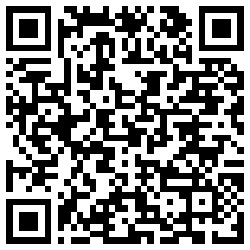
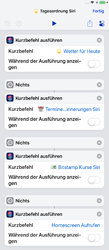
Was kann ich damit machen?
- Der Kurzbefehl ruft mehrere Kurzbefehle der Reihe nach auf
- 1. Wetter für Heute
- 2. Heutige Termine und Geburtstage
- 3. Bitstamp Kurse Sprachausgabe incl. Sommerzeitberechnung
- 4. Homescreen aufrufen
- Nicht benötigte Abschnitte können einfach aus dem Kurzbefehl entfernt werden.
Ich rufe das alles lieber über das Widget auf. Man kann im Bearbeiten-Menü jedes Kurzbefehls festlegen ob er im Widget erscheinen soll.
Die QR-Codes können mit dem QR-Scanner vom iPhone gescannt werden um die Kurzbefehle zu importieren. Ansonsten die Links in Safari auf dem iOS-Gerät öffnen. Verwende nicht den integrierten Web-Viewer, den manche Apps bereitstellen, damit funktioniert der Aufruf der URL mit Weiterleitung an die Kurzbefehle-App nicht.
Diesen Kurzbefehl benötigst du grundsätzlich, alle anderen nach Bedarf und Abhängigkeit.
Wenn Du alle Kurzbefehle importiert hast, rufe alle einmal der Reihe nach auf, da du den Zugriff auf Kalender, Standort, Erinnerungen us. erlauben musst.
Link zum Kurzbefehl:
iCloud-Link in Safari öffnen:
https://www.icloud.com/shortcuts/94992f7c2863407da8d23d608ac5a482
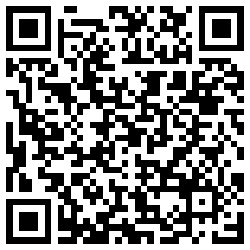
Zusätzlich benötigte Kurzbefehle:
1. Wetter für Heute:
Für die Wetterdaten benötigst du einen API-Key von der Seite: https://darksky.net/dev/account
Einfach einen Account erstellen und den Key kopieren und während der Importfunktion des Kurzbefehls an der entsprechenden Stelle einfügen. Die Importfunktion fragt explizit nach dem API-Key.
Man hat 1000 Abrufe am Tag frei, also nicht von etwaigen Preisangaben abschrecken lassen.
Die Wetterabfrage bei DarkSky.net beruht darauf, dass Apple Shortcuts bzw. Workflow, wie die App früher hieß, nicht von Anfang an die Wetterdaten integriert hatte. Deshalb musste damals eine andere Lösung her. Heute werde ich mit den Wetterdaten von Apple nicht warm, da ich a) den ganzen Kurzbefehl umschreiben müsste und b) man entweder Daten für 24 Stunden, also 24 Sätze oder 7 Tage, also 7 Sätze verarbeiten muss. Mir ist es den Aufwand nicht Wert, daher bleibt bei DarkSky.net
Standortbestimmung innerhalb des Kurzbefehls:
Auswahl der Standortbestimmung: einmal, wenn du das Wetter immer zuhause abrufst, oder permanent bei jedem Aufruf. Das Speichern des Standorts hat den Vorteil, dass der Ablauf schneller ist, wenn der Standort aus einer Datei abgerufen wird. Die Lokalisierung über GPS/WLAN/Mobilfunk dauert oft mehrfach so lange. Dadurch wird das Benutzererlebnis etwas getrübt.
Link zum Kurzbefehl :
iCloud-Link in Safari öffnen:
https://www.icloud.com/shortcuts/76911303614b45f497a7e3553cbb6649
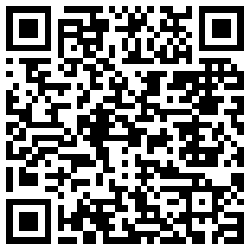
2. Termine und Geburtstage Erinnerungen Siri:
Dieser Kurzbefehl ist technisch relativ aufwendig, inhaltlich aber recht einfach.
Obwohl das jetzt auch nicht mehr so stimmt.
Er durchsucht deine Kalender nach Terminen am heutigen Tag und liest diese vor. Zusätzlich wird der Geburtstagskalender nach heutigen Ereignissen durchsucht und ebenfalls vorgelesen.
Zum Schluss werden noch fällige Erinnerungen gesucht. Einmal Erinnerungen ohne Alarm oder Termin, die nicht erledigt sind. Zum zweiten Erinnerungen die explizit heute anstehen.
Man kann einzelne Kalender von der Suche ausschliessen. Dazu einfach den/die betreffenden Kalender hinzufügen. Siehe Screenshot.
Einen "Filter hinzufügen" und dann jeweils den Text "Kalender" "ist" bzw "ist nicht" und den betreffenden Kalender antippen und entsprechend auswählen.
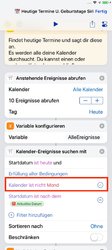
Link zum Kurzbefehl :
iCloud-Link in Safari öffnen:
https://www.icloud.com/shortcuts/4d6e4e4a9c884613a3a812ad90eaca0d
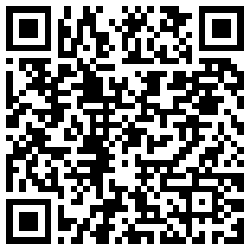
3. Bitstamp Kurse Sprachausgabe:
Dieser Kurzbefehl fragt die Börse Bitstamp nach dem Kurs von Bitcoin ab. Als Ausgabe werden das Hoch der Stunde und der letze aktuelle Preis verwendet. Die Aussprache englischsprachiger Begriffe ist mit der aktuellen Sprachausgabe noch mangelhaft. Daher habe ich die Wörter im Wörterbuch „eingedeutscht“, bitte nicht an meiner Bildung deswegen zweifeln, das muss so.
Welche Daten werden mit der Importfunktion eingegeben:
- Welche Kryptowährung soll abgefragt werden, Eingabe in Großbuchstaben
- Welche Fiatwährung soll zur Angabe verwendet werden, Eingabe in Großbuchstaben
iCloud-Link in Safari öffnen:
https://www.icloud.com/shortcuts/cbc8214557094ae5ad7bda3714703f67
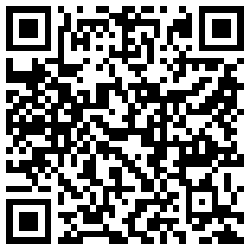
Sommerzeitberechnung:
Dieser Kurzbefehl wird für den „Bitstamp Kurse Sprachausgabe“ verwendet. Da die Börse die vor Ort geltende Sommerzeit nicht berücksichtigt müssen wir die Zeitangabe selber korrigieren. Der Kurzbefehl berechnet die Sommerzeit für 2019 und 2020, da diese danach eventuell abgeschafft werden soll.
Link zum Kurzbefehl:
iCloud-Link in Safari öffnen:
https://www.icloud.com/shortcuts/8d09824191fe4dc7b2851aa90b7dfcb8
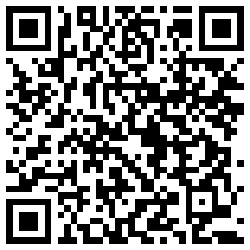
4. Homescreen aufrufen:
Dieser Kurzbefehl ruft zum Schluss den Homescreen des Gerätes auf.
Da während der verschiedenen Kurzbefehle auf älteren Geräten der jeweilige Kurzbefehl in der Kurzbefehle-App ausgeführt werden muss, wird mit dieser „Krücke“ amEnde wieder der Homescreen aufgerufen.
Dies wird über die App „Launcher“ erreicht. Diese muss nur installiert und einmal gestartet werden. Den Rest erledigt dann der Kurzbefehl.
Launcher mit Widget von Cromulent Labs
https://apps.apple.com/de/app/launcher-mit-widget/id905099592
Link zum Kurzbefehl:
iCloud-Link in Safari öffnen:
https://www.icloud.com/shortcuts/25a2e1e236534f1da3f45c59493a2402
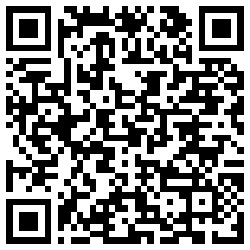
Zuletzt bearbeitet von einem Moderator: